
Бывают случаи, когда пользователи не хотят, чтобы их беспокоили даже обычные голосовые звонки, например вы на премьере в опере или на деловой встрече. Или когда Вы просто спите после трудового дня. Кроме того, некоторые люди, из специфики работы, которая требует высокой концентрации внимания, вообще переносят приём звонков только на вечер, включая телефон всего на 2-3 часа.
Есть ещё одна причина, которая всё чаще начинает проявлять себя – это роботизированные звонки робокаллы (от англ. Robocall «робот дозвонщик»). Под робокаллами понимаются звонки, сделанные с помощью автодозвонщика для сбора информации под видом социального опроса или для рекламы. При этом, как правило, используют Искусственный Интеллект, чтобы скрыть тот факт, что вы разговариваете с машиной.
Но простое выключение телефона чтобы ограничить себя от надоедливых звонок лишит Вас возможности выхода в Интернет или воспользоваться широкими возможностями смартфона, начинённого большим количеством приложений.
А какими способами можно временно отключить все входящие звонки на смартфоне Samsung Galaxy?
Оказалось, таких способов оказалось сравнительно много, начиная от набора специального цифрового кода до простого выключения звука.
Рассмотрев возможные варианты временного отключения всех входящих вызовов, мы рекомендуем нижеперечисленные варианты действий. Простые, но надёжные.
Содержание: Настройки Телефона Авиарежим Не беспокоить Звонок оператору
Далее мы опишем эти четыре варианта отключения всех входящих вызовов, где для полноты описания и наглядности проводимых операций воспользуемся редакционным смартфоном Samsung Galaxy A50 с ОС Android11.
Настройки Телефона
Для этого на смартфонах в приложении «Телефон» предусмотрена специальная служба, которая позволяет выключить возможность совершать или принимать вызовы, сохранив при этом доступ смартфона к Интернету и работу всех остальных функций, которые зависят от работы мобильной сети.
Запускаем приложение Телефон.
Далее открываем основное меню, нажав на значок «Три точки».

В основном меню нужно коснуться пункта «Настройки».
Далее на странице «Настройки вызовов» нужно выбрать позицию «Дополнительные услуги».

В разделе «Дополнительные услуги» нужно выбрать пункт «Запрет вызова».
В подразделе «Запрет вызова» можно отключить как все исходящие вызовы, так и все входящие.
Запрет входящих вызовов состоит из двух позиций: Все входящие вызовы; Все входящие вызовы в роуминге.
Сейчас мы решили отключить только входящие вызовы. Для этого нужно включить переключатель пункта «Все входящие вызовы».
При желании вы можете также отключить и «Все входящие вызовы в роуминге».

После этого откроется окошко для создания пароля запрета вызовов. Достаточно ввести простой 4-х значный цифровой код (например, 0000 или 4422) и нажать на кнопку «ОК».
Важное замечание: Этот пароль нужно запомнить, он пригодится при выключении службы запрета входящих звонков.
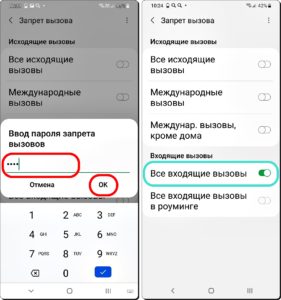
Теперь служба запрета всех входящих вызовов включена. И вас уже никто не сможет побеспокоить своим телефонным звонком.
Для отмены запрета на все входящие звонки нужно повторить все операции в обратном порядке.
Авиарежим.
Изначально Авиарежим (режим полета) в смартфонах предназначен для того, чтобы сделать полет в самолёте безопасным: он блокирует передачу любых сигналов с антенн смартфона во время полёта. Однако применить его с пользой можно и для того, чтобы отключить все входящие звонки и сообщения.
Этот режим, помимо отключения всех видов связи, отключает также функции сообщений, мобильной передачи данных, Bluetooth и Wi-Fi.
В тоже время в режиме полёта, после его включения, Вы можете вручную подключить обратно Bluetooth и Wi-Fi, например, для подключения наушников или выхода в Интернет.
Для отключения всех входящих вызовов нужно открыть панель кнопок быстрых настроек сделав свайп вниз двумя пальцами от верхней части экрана, и, уже будучи на «панели», нажать на кнопку «Авиарежим».
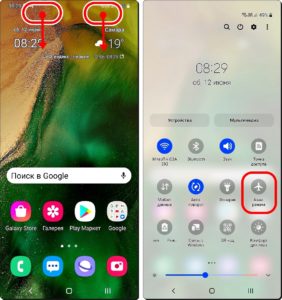
Вид панели кнопок быстрых настроек в Авиарежиме, в которой «Wi-Fi», «Bluetooth», «Мобильная данные» и «Точка доступа» автоматически отключены.
Для входа в настройки Авиарежима нужно нажать на кнопку «Авиарежим» и удерживать её 2-3 секунды.

Не беспокоить
Режим Не беспокоить отключает звуки и уведомления на устройстве. Это может пригодиться, когда вы находитесь на работе или хотите поспать.
Если включить режим Не беспокоить, звонки, SMS, письма на электронную почту и другие сообщения будут приходить без звука и вибрации. Также не будут появляться уведомления.
Важное дополнение: при первом включении этого режима нужно проверить настройки пункта Вызовы в разделе «Разрешения исключений режима Не беспокоить», чтобы определить круг абонентов, звонки от которых не смогут Вас побеспокоить.
Чтобы включить режим Не беспокоить, нужно открыть панель быстрых настроек, сделав свайп двумя пальцами вниз от верхней части любого экрана и нажать на кнопку «Не беспокоить».
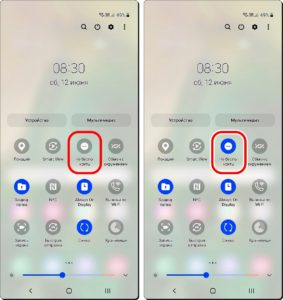
Так мы включили режим Не беспокоить.
Далее, если вы подключаете это режим в первый раз, то нужно проверить настройки по умолчанию пункта Вызовы, а для этого нужно войти в настройки режима Не беспокоить, нажав на кнопку «Не беспокоить» и удержать её 2-3 секунды.
Далее нужно открыть пункт «Вызовы, сообщения и беседы» подраздела Исключения.
А на следующей странице раздела «Вызовы, сообщения и беседы» нажать на пункт «Вызовы».
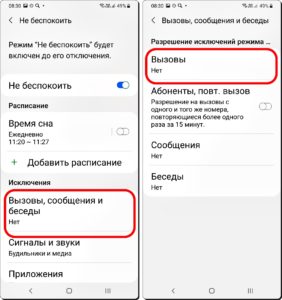
После этого откроется окошко с настройками Разрешения исключений режима Не беспокоить пункта «Вызовы». В нём четыре варианта списка абонентов из Контактов телефона имеющих исключение режима Не беспокоить для Вызовов. Здесь должна быть активирована позиция «Нет». В этом случае будут отменены все исключения режима Не беспокоить для Вызовов. В таком случае ваш телефон не сможет побеспокоить Вас при поступлении звонка от любого абонента.
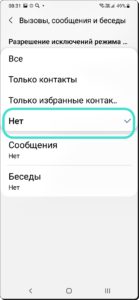
Звонок оператору
Просто позвоните своему оператору сотовой связи и попросите заблокировать все входящие, а может быть даже и исходящие вызовы, если вы планирует передать ваш смартфоном вашему малолетнему ребёнку для ознакомления с её функциями или для игры.
Вы можете использовать инструменты оператора связи для блокировки нежелательных звонков, включая от подозрительных номеров robocall. Но это может потребовать дополнительной оплаты услуг оператора.
Мы надеемся, что Вам помогут наши простые советы. Пользуйтесь на здоровье!








